Khi thực hiện kê khai và nộp thuế qua mạng, một số người sử dụng chữ ký số gặp phải lỗi không tìm thấy chữ ký số hoặc chữ ký số không hợp lệ. Vậy nguyên nhân của tình huống này là do đâu? Cách khắc phục lỗi không tìm thấy chữ ký số là như thế nào? Bài viết sau đâu sẽ hướng dẫn chi tiết, cụ thể cho bạn.
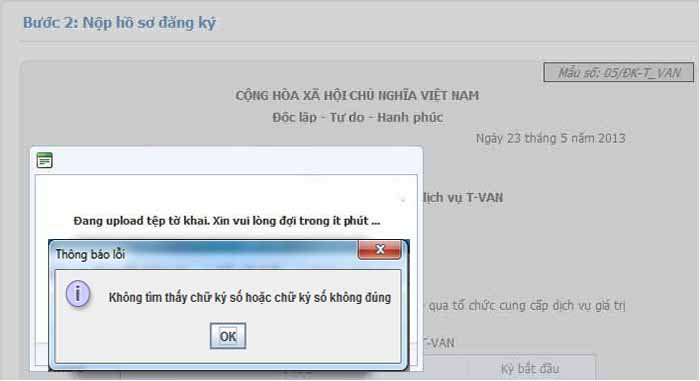
Lỗi không tìm thấy chữ ký số
Có nhiều nguyên nhân dẫn đến người nộp thuế gặp tình huống lỗi chữ ký số không hợp lệ hoặc không tìm được chữ ký số trong quá trình kê khai và nộp thuế điện tử, cụ thể các nguyên nhân dẫn đến lỗi như:
Trường hợp 1: USB Token EFY bạn cắm không đúng của công ty mà bạn đang thực hiện kê khai hoặc cắm USB Token của công ty nhưng đăng nhập tài khoản nộp thuế của công ty khác.
=> Trong trường hợp này bạn cần kiểm tra lại xem đã cắm USB Token đúng công ty chưa hoặc đẵ đăng nhập đúng tài khoản nộp thuế chưa. Để tránh trường hợp gặp phải lần sau, bạn nên ghi chú hoặc đánh dấu riêng để nhận biết các công ty ra vỏ Token.
Trường hợp 2: Khi USB Token của bạn đã sử dụng lâu, thì sẽ rất dễ dẫn đến tình trạng Driver của chữ ký số bị lỗi trong quá trình sử dụng.
=> Đối với trường hợp các loại USB có sẵn driver trong USB bạn làm như sau:
- Mở My Computer, người dùng tìm ổ đĩa chữ ký số (thường có logo và tên nhà cung cấp chữ ký số)
- Tìm file setup.exe, click chuột mở file rồi click Install.
+ Nếu máy bạn đã cài driver Token và bị lỗi, bạn cần gỡ file và cài lại. Với một số máy tính bị lỗi nhưng không thể gỡ được driver cũ, người dùng cần sử dụng Unlocker để xóa thư mục cài đặt, sau đó copy thư mục cài đặt trên máy tính khác paste vào máy của người dùng, sau đó gỡ Driver cũ rồi cài lại.
+ Với các loại USB không có sẵn driver bên trong người dùng cần lên website của nhà cung cấp để download về rồi sau đó tiến hành cài vào máy.
Trường hợp 3: Nhập sai mã pin
=> Kiểm tra lại xem bạn có gõ nhầm mã pin ko, có đang bật Caps Lock và gõ tiếng Việt không, nếu có thì tắt đi. Hầu hết USB Token chỉ cho phép gõ sai mã pin một số lần nhất định (khoảng 5 lần). Nếu sai quá số lần quy định bạn phải liên hệ nhà cung cấp chữ ký số để được mở khóa hoặc có thể tự lấy lại mật khẩu Token tại nhà
Trường hợp 4: Số serial trên USB Token không trùng khớp với số serial khai báo trên Tài khoản trang khai báo.
Trường hợp này có thể là do USB Token của bạn mới được khởi tạo hoặc gia hạn, khi có sự tác động vào thông tin trong thiết bị USB Token sẽ tự động cập nhật dãy serial mới nhằm đảm bảo bảo mật đề phòng trường hợp chữ ký số bị người lạ lấy được mật khẩu.
=> Thay đổi Serial của USB Token trên trang thuế
Khi hệ thống hiển thị trên màn hình lỗi không tìm thấy chữ ký số, đầu tiên các bạn cần kiểm tra góc phải màn hình trên thanh Taskbar máy tính đã nhận thiết bị USB Token và có biểu tượng chữ ký số EFY chưa?
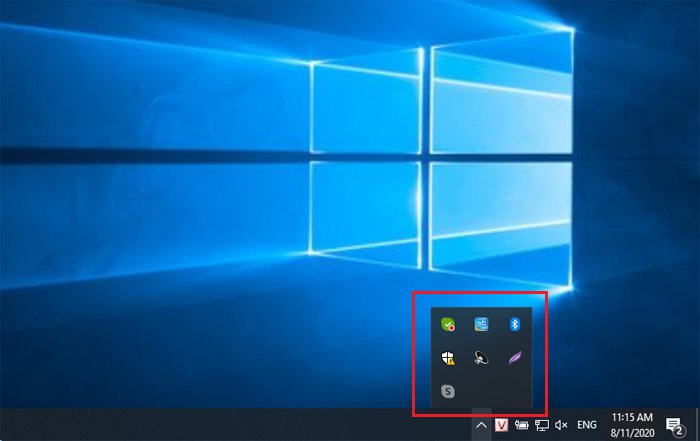
Máy tính chưa nhận chữ ký số
Nếu chưa thấy biểu tượng của phần mềm chữ ký số, nghĩa là máy tính của bạn chưa nhận kết nối USB Token, người nộp thuế sẽ thực hiện cài lại file trong ổ đĩa Chữ ký số EFY. Sau khi cài đặt và máy tính hiển thị biểu tượng EFY-CA các bạn thực hiện kê khai lại hồ sơ.
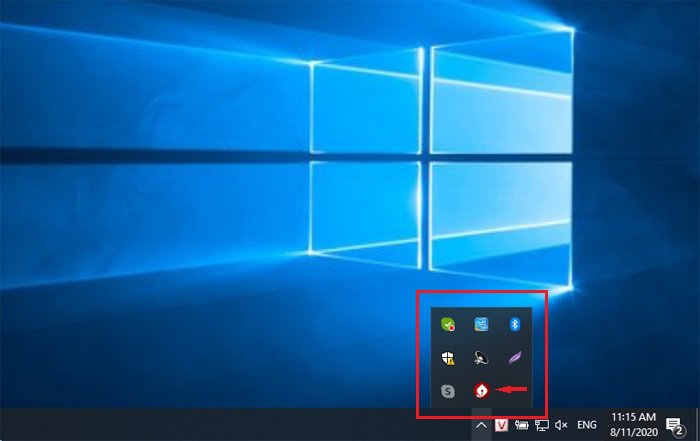
Máy tính đã nhận chữ ký số và hiển thị biểu tượng EFY-CA
Khi đã kiểm tra các lỗi về kết nối, mật khẩu, driver mà hệ thống hiển thị lỗi Chữ ký số không hợp lệ / Chữ ký số không đúng người nộp thuế cần tiến hành thay đổi lại số serial chữ ký số trên tài khoản khai báo của trang hỗ trợ kê khai thuế.
Bước 1: Truy cấp địa chỉ trang nộp tờ khai thuế http://nhantokhai.gdt.gov.vn/ và đăng nhập bằng tài khoản quản lý (<MST>-QL)
Bước 2: Tại giao diện trang Thuế điện tử, bấm Quản lý Tài khoản (1), sau đó chọn Thay đổi thông tin dịch vụ (2).
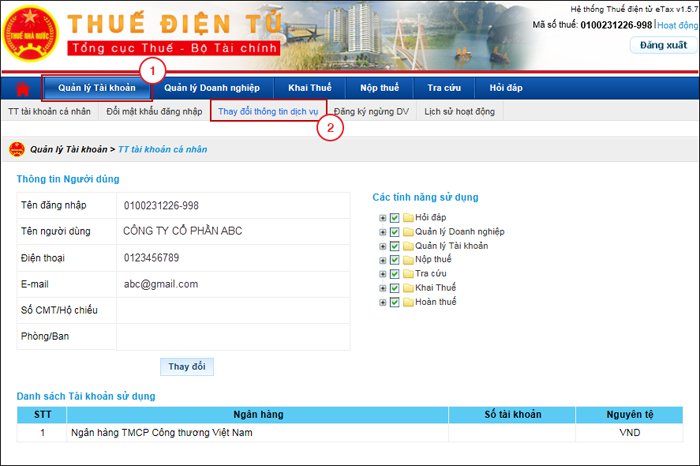
Bước 3: Tại mục Dịch vụ - Nộp thuế điện tử, bấm Thay đổi thông tin dịch vụ (3).
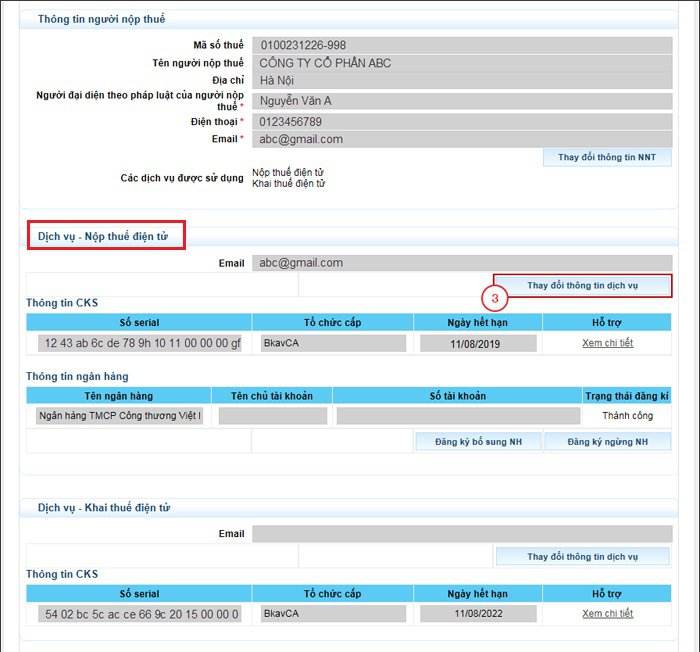
Bước 4: Hệ thống hiển thị bước Nhập thông tin, bấm Thay đổi CKS (4) để cập nhật thông tin CTS mới, sau đó bấm Tiếp tục (5).
Lưu ý: Trường hợp chữ ký số của người nộp thuế có nhiều dòng hạn dùng tương ứng với các thông tin chứng thư số khác nhau, hệ thống sẽ hiển thị Cửa sổ Lựa chọn chữ ký số, Người nộp thuế chọn Tên chủ thể chứng thư số có thời hạn (Ngày hết hạn) xa nhất của chữ ký số.
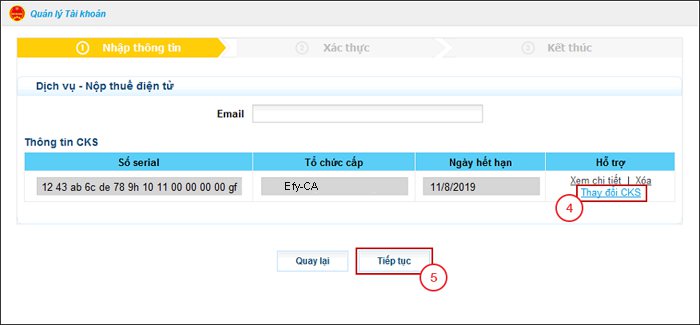
Bước 5: Hệ thống hiển thị bước Xác thực, Bạn kiểm tra các thông tin trên tờ khai “Đăng ký thay đổi, bổ sung thông tin giao dịch thuế điện tử”, nếu tất cả thông tin đều chính xác, Bạn bấm Ký và gửi (6).

Bước 6: Cửa sổ nhập mã PIN hiển thị, nhập Số PIN (7), sau đó bấm Chấp nhận (8)
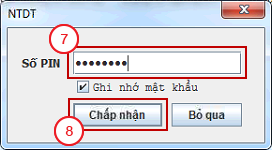
Bước 7: Thông báo “Ký điện tử thành công” hiển thị, bấm OK (9) để hoàn thành.
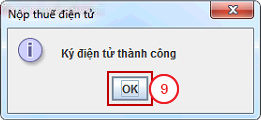
Bước 8: Hệ thống hiển thị thông báo đã gửi tờ khai đăng ký thành công,
Như vậy là bạn đã thay đổi xong số serial của chữ ký số và tiếp tục thực hiện nộp tờ khai thuế qua mạng.
Lỗi không tìm thấy chữ ký số hoặc chữ ký số không hợp lệ là lỗi khá phổ biến trong quá trình kê khai thuế, chính bởi vậy mà bạn không cần quá lo lắng về những lỗi này. Chỉ cần làm theo các bước hướng dẫn trên, bạn sẽ khắc phục được các lỗi về chữ ký số một cách dễ dàng. Nếu bạn có bất cứ khó khăn hoặc thắc mắc nào có thể liên hệ với chúng tôi để được hỗ trợ chi tiết nhất nhé.
ĐĂNG KÝ SỬ DỤNG DỊCH VỤ CHỮ KÝ SỐ EFY-CA : TẠI ĐÂY
▶ÐĂNG KÍ SỬ DỤNG
CHỮ KÝ SỐ EFY - CA
Đơn vị vui lòng liên hệ ngay để được hỗ trợ SĐT:
Mua hàng: HN (Ms Hằng): 0911 876 893 / HCM (Ms Thùy): 0911 876 899
Chữ ký số công cộng EFYCA - Giải pháp tiên phong thời công nghệ
HaTT_TT